Как сбросить и заново настроить AirPods 4. Куда делась кнопка сброса
15.12.2024 (обновлено: 30.10.2025)AirPods 4 отличаются от предыдущих поколений рядом нововведений, включая изменение дизайна кейса и функционала кнопки сброса.
Если вы столкнулись с проблемами при использовании наушников или хотите их переподключить к новому устройству, их традиционно нужно сбросить до заводских настроек.
Как это сделать и где теперь находится кнопка? Сейчас про всё расскажем.
Подробная инструкция по сбросу и повторному подключению AirPods 4.
AirPods 4 отличаются от предыдущих моделей отсутствием физической кнопки сброса на зарядном кейсе. Вместо этого используется сенсорная область на передней панели кейса для управления сбросом и сопряжением.
Где находится кнопка сброса и как её найти
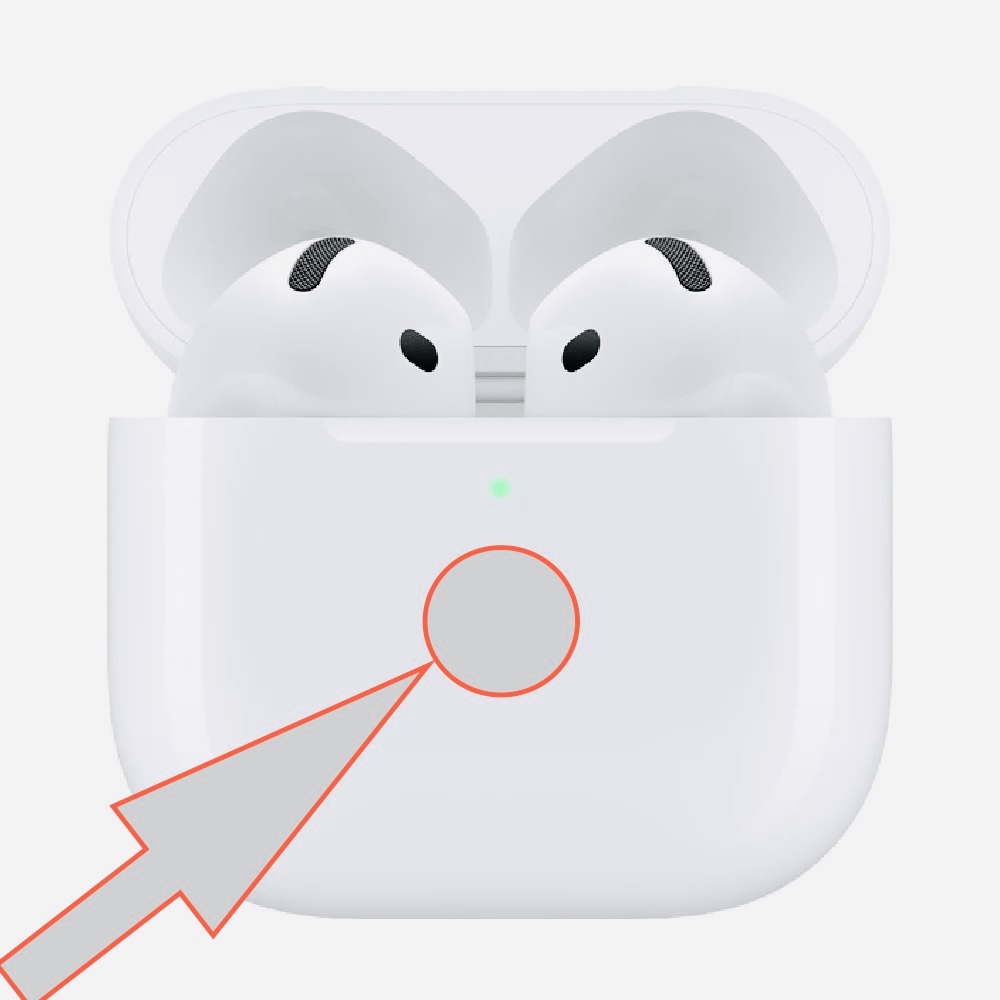
В отличие от прошлых поколений, в AirPods 4 физическая кнопка сброса заменена на сенсорную область. Её нельзя найти внешне, поскольку она больше не является клавишей — все теперь упирается в жесты.
Расположена сенсорная область на передней части зарядного кейса, под светодиодным индикатором состояния. Она используется для активации режима сопряжения и сброса настроек наушников.
Как включить режим сопряжения

Для активации режима сопряжения на AirPods 4 выполните следующие действия:
- Убедитесь, что зарядный кейс заряжен, а наушники находятся внутри.
- Откройте крышку кейса.
- Дважды коснитесь сенсорной области на передней панели кейса под индикатором состояния.
- На устройстве не от Apple, к которому вы хотите подключить наушники, откройте настройки Bluetooth и выберите AirPods.
Индикатор начнёт мигать белым цветом, сигнализируя о готовности к подключению.
Как сделать полный сброс AirPods 4
Если вы сталкиваетесь с проблемами в работе AirPods 4 или планируете передать их другому пользователю, рекомендуется выполнить сброс настроек до заводских. Для этого:
- Поместите оба наушника в зарядный кейс и закройте крышку.
- Подождите около 30 секунд.
- Откройте крышку кейса.
- Трижды выполните двойное касание по сенсорной области на передней панели кейса под индикатором состояния.
После успешного сброса индикатор сначала мигнёт жёлтым, а затем белым цветом.
Как заново привязать AirPods 4 к iPhone
После сброса настроек необходимо повторно подключить AirPods 4 к вашему iPhone:
- Убедитесь, что на iPhone включён Bluetooth.
- Поднесите открытый кейс с наушниками к iPhone.
- На экране iPhone появится анимация настройки AirPods.
- Следуйте инструкциям на экране для завершения процесса подключения.
Дополнительные советы:
Если индикатор не мигает белым после двойного касания сенсорной области:
- Убедитесь, что кейс и наушники заряжены
- Проверьте, правильно ли вы касаетесь сенсорной зоны
- При необходимости повторите процедуру сброса.
Если наушники не отображаются в списке Bluetooth-устройств:
- Убедитесь, что наушники находятся в режиме сопряжения (индикатор мигает белым).
- Перезагрузите ваше устройство и попробуйте снова.
Следуя этой простейшей инструкции, вы сможете самостоятельно сбросить настройки AirPods 4 и повторно подключить их к iPhone или другому устройству.
А приобрести оригинальные AirPods 4 или запасные части (левый/правый наушник или кейс) можно на нашем сайе. На все устройства предоставляется гарантия.

 Watch Series 11
Watch Series 11  Watch Series 10
Watch Series 10  Watch Ultra
Watch Ultra  Watch SE
Watch SE  iPhone 17 Pro
iPhone 17 Pro  iPhone 17 Pro Max
iPhone 17 Pro Max  iPhone Air
iPhone Air  iPhone 17
iPhone 17  IPhone 16 Pro
IPhone 16 Pro  iPhone 16 Pro Max
iPhone 16 Pro Max  iPhone 16
iPhone 16  iPhone 16 Plus
iPhone 16 Plus  iPhone 16e
iPhone 16e  iPhone 15 Pro
iPhone 15 Pro  iPhone 15 Pro Max
iPhone 15 Pro Max  iPhone 15
iPhone 15  iPhone 15 Plus
iPhone 15 Plus  iPhone 14
iPhone 14  iPhone 14 Plus
iPhone 14 Plus  iPhone 13
iPhone 13  iPad Pro 11
iPad Pro 11  iPad Pro 13
iPad Pro 13  iPad Air 11
iPad Air 11  iPad Air 13
iPad Air 13  iPad 11
iPad 11  iPad mini
iPad mini  MacBook Air 13
MacBook Air 13  MacBook Air 15
MacBook Air 15  MacBook Pro 14
MacBook Pro 14  MacBook Pro 16
MacBook Pro 16  iMac
iMac  Mac mini
Mac mini  Display
Display  Mac Studio
Mac Studio  AirPods Pro
AirPods Pro  AirPods 4
AirPods 4  AirPods Max
AirPods Max  EarPods
EarPods  Apple TV
Apple TV  AirTag
AirTag  Vision Pro
Vision Pro  HomePod
HomePod  Игровые приставки
Игровые приставки  Marshall
Marshall  Для Apple Watch
Для Apple Watch  Для iPhone
Для iPhone  Для iPad
Для iPad  Для Mac
Для Mac  Для Авто
Для Авто  Внешние аккумуляторы
Внешние аккумуляторы  Кабели
Кабели  USB адаптеры
USB адаптеры  Блоки питания
Блоки питания  Беспроводные зарядные устройства
Беспроводные зарядные устройства  Для AirPods
Для AirPods  Выпрямители
Выпрямители  Фены
Фены  Стайлеры
Стайлеры  Пылесосы
Пылесосы  Apple Watch
Apple Watch  iPhone
iPhone  iPad
iPad  Mac
Mac  Гаджеты
Гаджеты  Аксессуары
Аксессуары  AirPods
AirPods  Dyson
Dyson 






